Aumento del número de puntos de restauración
Windows elimina automáticamente los puntos de restauración más antiguos para dejar espacio para los nuevos, de modo que el número total de puntos de restauración no exceda el espacio asignado para ellos. (De forma predeterminada, Windows asignó del 3% al 5% de su espacio en el disco duro para los puntos de restauración, hasta un máximo de 10 GB). Si desea aumentar el número de puntos de restauración, debe asignar más espacio para ellos.
Para aumentar la cantidad de puntos de restauración, use las capacidades de búsqueda integradas de Windows para buscar «punto de restauración», sin las comillas. En los resultados de la búsqueda, debería ver un resultado para «crear un punto de restauración».
Seleccione este resultado y Windows mostrará la pestaña Protección del sistema del cuadro de diálogo Propiedades del sistema. (No, no está creando un punto de restauración, pero esta es la forma más rápida de mostrar el cuadro de diálogo Protección del sistema en todas las versiones aplicables de Windows). (Consulte la Figura 1.)
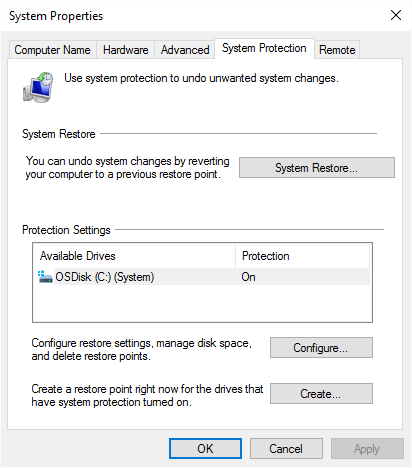
Figura 1. La pestaña Protección del sistema del cuadro de diálogo Propiedades del sistema.
Seleccione la unidad que desea mantener más puntos de restauración y haga clic en el botón Configurar. Windows muestra el cuadro de diálogo Protección del sistema para la unidad que seleccionó. (Ver figura 2)
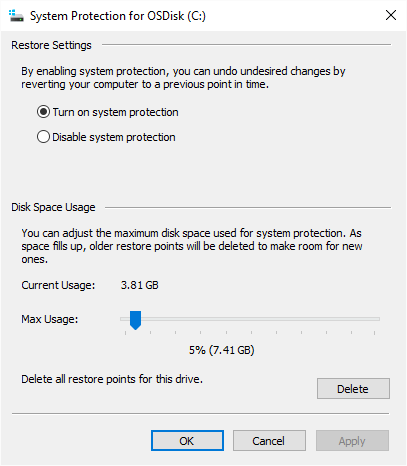
Figura 2. Cuadro de diálogo Protección del sistema (para una unidad específica).
Use el control deslizante cerca de la parte inferior de la ventana para indicar el espacio máximo que desea asignar para los puntos de restauración, luego OK para salir. Ahora tendrá más espacio en esa unidad para guardar puntos de restauración adicionales.
Este consejo (11296) se aplica a Windows 7, 8 y 10.